Testrunner
WebdriverIO wird mit einem eigenen Testrunner geliefert, damit Sie so schnell wie möglich mit dem Schreiben und Ausführen von Tests beginnen können. Es soll die ganze Arbeit für Sie erledigen, die Integration in Dienste von Drittanbietern ermöglichen und Ihnen helfen, Ihre Tests so effizient wie möglich durchzuführen.
Der Testrunner von WebdriverIO ist separat im NPM-Paket @wdio/cli gebündelt.
Installieren Sie es wie folgt:
- npm
- Yarn
- pnpm
npm install @wdio/cli
yarn add @wdio/cli
pnpm add @wdio/cli
Um die Hilfe der Befehlszeilenschnittstelle anzuzeigen, geben Sie den folgenden Befehl in Ihr Terminal ein:
$ npx wdio --help
wdio <command>
Commands:
wdio config Initialize WebdriverIO and setup configuration in
your current project.
wdio install <type> <name> Add a `reporter`, `service`, or `framework` to
your WebdriverIO project
wdio repl <option> [capabilities] Run WebDriver session in command line
wdio run <configPath> Run your WDIO configuration file to initialize
your tests.
Options:
--version Show version number [boolean]
--help Show help [boolean]
Großartig! Jetzt müssen Sie eine Konfigurationsdatei definieren, in der alle Informationen zu Ihren Tests, Fähigkeiten und Einstellungen festgelegt sind. Wechseln Sie zum Abschnitt Konfigurationsdatei , um zu sehen, wie diese Datei aussehen sollte.
Mit dem wdio Konfigurationshelfer ist es super einfach, Ihre Konfigurationsdatei zu generieren. Führen Sie einfach folgendes aus:
$ npx wdio config
... und es startet das Hilfsprogramm.
Es wird Ihnen Fragen stellen und in weniger als einer Minute eine Konfigurationsdatei für Sie generieren.
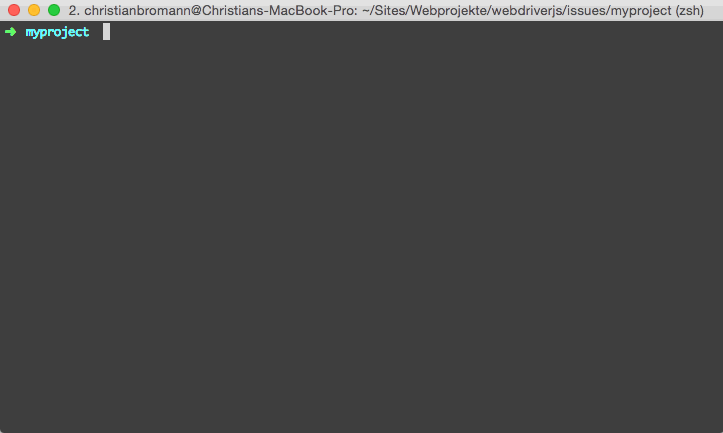
Sobald Sie Ihre Konfigurationsdatei eingerichtet haben, können Sie Ihre Tests starten, indem Sie Folgendes ausführen:
npx wdio run wdio.conf.js
Sie können Ihren Testlauf auch ohne den Befehl run initialisieren:
npx wdio wdio.conf.js
Das war's! Nun können Sie über die globale Variable browser auf die Browser-Instanz zugreifen.
Befehle
wdio config
Der Befehl config führt den WebdriverIO-Konfigurationshelfer aus. Dieser Helfer stellt Ihnen ein paar Fragen zu Ihrem WebdriverIO-Projekt und erstellt eine wdio.conf.js Datei basierend auf Ihren Antworten.
Beispiel:
wdio config
Optionen:
--help prints WebdriverIO help menu [boolean]
--npm Wether to install the packages using NPM instead of yarn [boolean]
wdio run
Dies ist der Standardbefehl zum Ausführen Ihrer Konfiguration.
Der Befehl run initialisiert Ihre WebdriverIO-Konfigurationsdatei und führt Ihre Tests aus.
Beispiel:
wdio run ./wdio.conf.js --watch
Optionen:
--help prints WebdriverIO help menu [boolean]
--version prints WebdriverIO version [boolean]
--hostname, -h automation driver host address [string]
--port, -p automation driver port [number]
--user, -u username if using a cloud service as automation backend
[string]
--key, -k corresponding access key to the user [string]
--watch watch specs for changes [boolean]
--logLevel, -l level of logging verbosity
[choices: "trace", "debug", "info", "warn", "error", "silent"]
--bail stop test runner after specific amount of tests have
failed [number]
--baseUrl shorten url command calls by setting a base url [string]
--waitforTimeout, -w timeout for all waitForXXX commands [number]
--framework, -f defines the framework (Mocha, Jasmine or Cucumber) to
run the specs [string]
--reporters, -r reporters to print out the results on stdout [array]
--suite overwrites the specs attribute and runs the defined
suite [array]
--spec run only a certain spec file - overrides specs piped
from stdin [array]
--exclude exclude spec file(s) from a run - overrides specs piped
from stdin [array]
--multi-run Run one or more specs x amount of times [number]
--mochaOpts Mocha options
--jasmineOpts Jasmine options
--cucumberOpts Cucumber options
Hinweis: Die Autokompilierung kann einfach mit den ENV-Variablen der entsprechenden Bibliothek gesteuert werden. Schauen Sie sich dazu die Dokumentation über die automatische Kompilierung von Tests, die auf den Seiten TypeScript (ts-node) und Babel (@babel/register) beschrieben ist.
wdio install
Mit dem Befehl install können Sie Reporter und Dienste über die CLI zu Ihren WebdriverIO-Projekten hinzufügen.
Beispiel:
wdio install service sauce # installs @wdio/sauce-service
wdio install reporter dot # installs @wdio/dot-reporter
wdio install framework mocha # installs @wdio/mocha-framework
Wenn Sie die Pakete stattdessen mit yarn installieren möchten, können Sie den Parameter --yarn an den Befehl übergeben:
wdio install service sauce --yarn
Sie können auch einen benutzerdefinierten Konfigurationspfad übergeben, wenn sich Ihre WDIO-Konfigurationsdatei nicht in demselben Ordner befindet, an dem Sie gerade arbeiten:
wdio install service sauce --config="./path/to/wdio.conf.js"
Liste der unterstützten Dienste
sauce
testingbot
firefox-profile
devtools
browserstack
appium
intercept
zafira-listener
reportportal
docker
wiremock
lambdatest
vite
nuxt
Liste der unterstützten Reporter
dot
spec
junit
allure
sumologic
concise
reportportal
video
html
json
mochawesome
timeline
Liste der unterstützten Frameworks
mocha
jasmine
cucumber
wdio repl
Der Befehl repl ermöglicht das Starten einer interaktiven Befehlszeilenschnittstelle zum Ausführen von WebdriverIO-Befehlen. Es kann zu Testzwecken oder zum schnellen Hochfahren der WebdriverIO-Sitzung verwendet werden.
Zum Beispiel: führen Sie Tests in lokalem Chrome aus:
wdio repl chrome
oder Tests auf Sauce Labs durchführen:
wdio repl chrome -u $SAUCE_USERNAME -k $SAUCE_ACCESS_KEY
Sie können die gleichen Argumente anwenden wie im run-Befehl.
